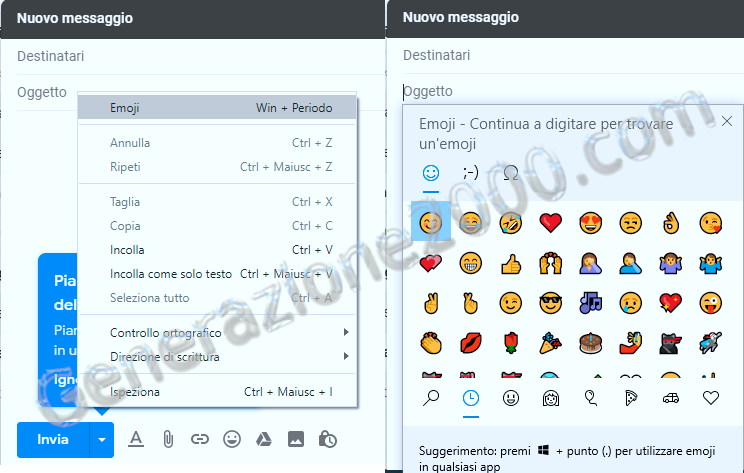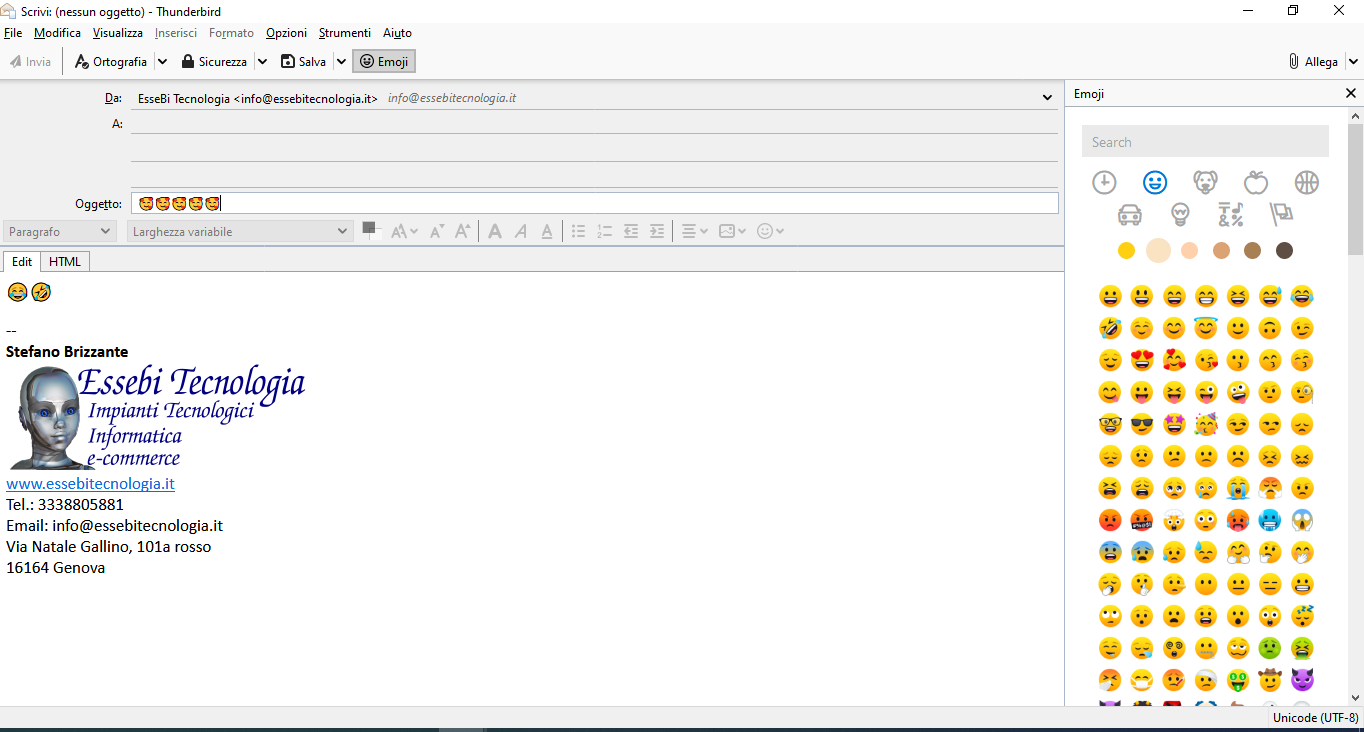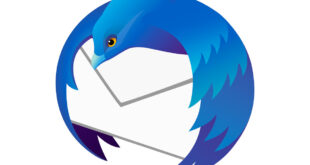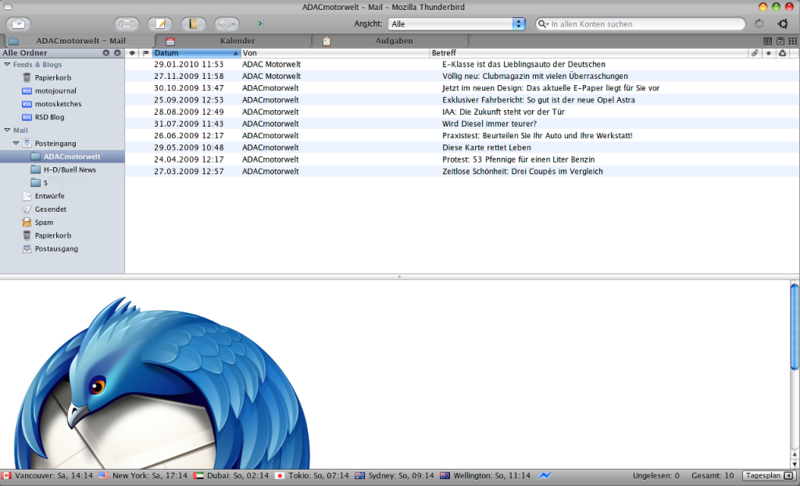Come inserire le emoj o simboli nell’oggetto delle email ma anche nel testo
Queste belle faccine e i suoi derivati sono sempre più presenti nei nostri testi e messaggi, esprimono sentimenti o presentano condizioni del momento, di emoj c’è ne veramente di tutti i gusti che se cominciamo a sfogliarle tutte talvolta non sappiamo quale scegliere o addirittura riusciamo a scrivere un intero messaggio senza nemmeno un carattere letterario ma solo di emoj.
Come possiamo inserire le emoj nell’oggetto della email?
preambolo
Per prima cosa è importante sapere che la tua emoji potrebbe apparire diversa nei diversi client. Quindi, come fai a sapere quali client di posta elettronica sono particolarmente problematici per le emoji?
Con l’eccezione di Outlook 2003, c’è un supporto quasi universale. I dispositivi Outlook.com e iOS includono una svolta aggiuntiva. Invece di visualizzare i caratteri di base, alcuni simboli come ❤ sono sostituiti dalla parola ‘emoji’ o da una piccola grafica.
Tieni presente che se un’emoji non è supportata nel client di posta elettronica, il destinatario potrebbe invece visualizzare un carattere ☐.
Ricorda : Gmail deve avere alcune considerazioni extra speciali quando si usano le emoji. Potresti notare che in Gmail quando usi le emoji nella riga dell’oggetto l’icona apparirà diversa nella vista posta in arrivo e dopo che l’e-mail è stata aperta. Ciò è dovuto alla vista posta in arrivo che utilizza la versione Android delle emoji, nel frattempo la vista e-mail aperta utilizza lo stile emoji di Google. Mentre le emoji sembrano sostanzialmente le stesse, vale comunque la pena testarle per assicurarsi che lo stesso sentimento sia espresso in entrambe le versioni.
Inoltre, per Inbox by Gmail, al momento non è possibile inserire emoticon nei messaggi di Inbox utilizzando la versione del browser.
Istruzioni per inserire emoj e simboli
alcune emoj (faccine) e simboli possiamo trovarli in rete
Ad esempio su FSymbol dove basta cliccare sull’icona che vogliamo per copiarla e poi incollarla nell’oggetto della email o in qualche testo.
Oppure su Wikipedia dove potete selezionarli copiarli e poi incollarli.
Emoj e simboli con GMail
Su un browser e Gmail per utilizzare le emoj nell’oggetto è sufficiente cliccare col destro del mouse dentro la riga dell’oggetto email e dal menu che compare cliccare sulla voce emoj
Fate caso che per Windows da un seggerimento d’oro, ovvero per aggiungere faccine e simboli in qualiasi programma (app) è sufficiente cliccare sulla tastiera contemporaneamente il tasto logo Windows e il tasto . (punto).
Emoj nelle email su smartphone
Sugli samrtphone sappiamo già tutti che non ci sono problemi perchè la tastiera virtuale comprende già la sezione emoj.
Emoj con Thunderbird
Thunderbird, che per chi non lo sapesse è un ottimo client per email gratuito anche ad uso professionale o commerciale, rilasciato con licenza Mozilla Public License derivata dalla GNU GPL.
Su Thunderbird esistono delle estensioni installabili per arricchire il nostro client email con le emoj. Provate questa. Ci sono una infinità di emoj.
Comunque si può utilizzare la combinazione di tasti logo Windows e il tasto . (punto), per aprire le emoj di Google.
 Generazione2000 Blog Generazione2000 Blog – Magazine Tips and Tricks
Generazione2000 Blog Generazione2000 Blog – Magazine Tips and Tricks